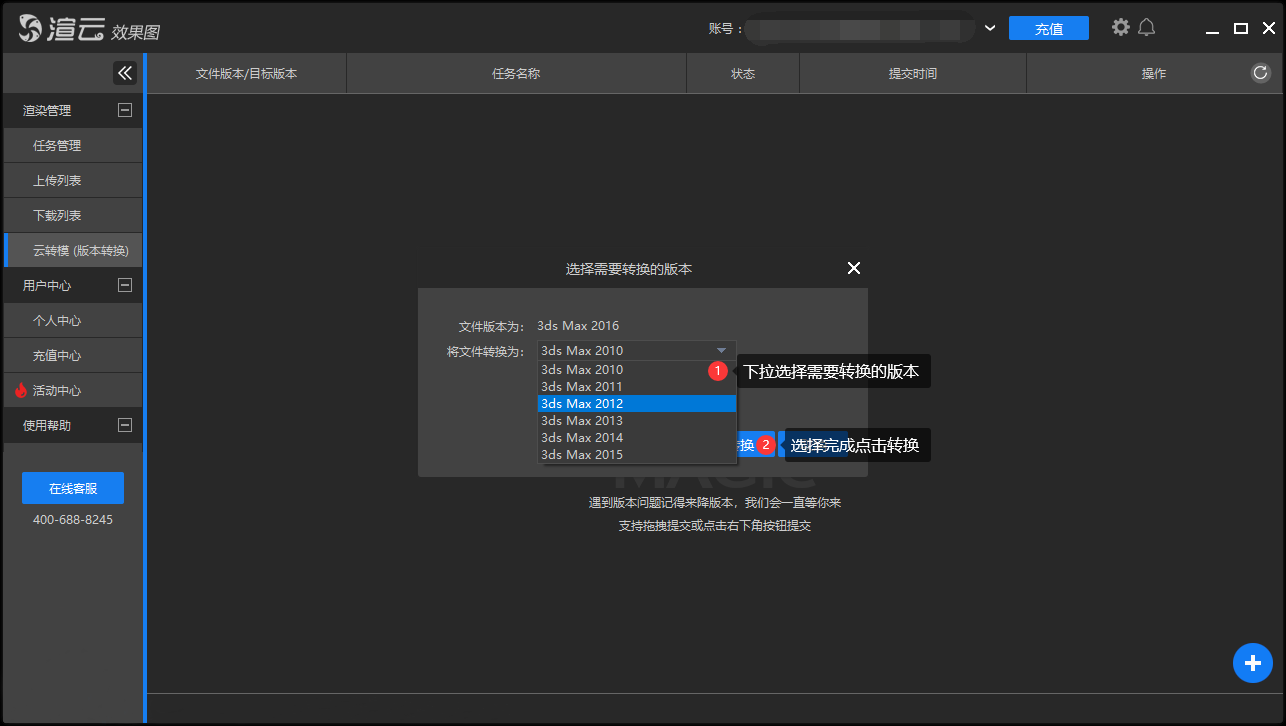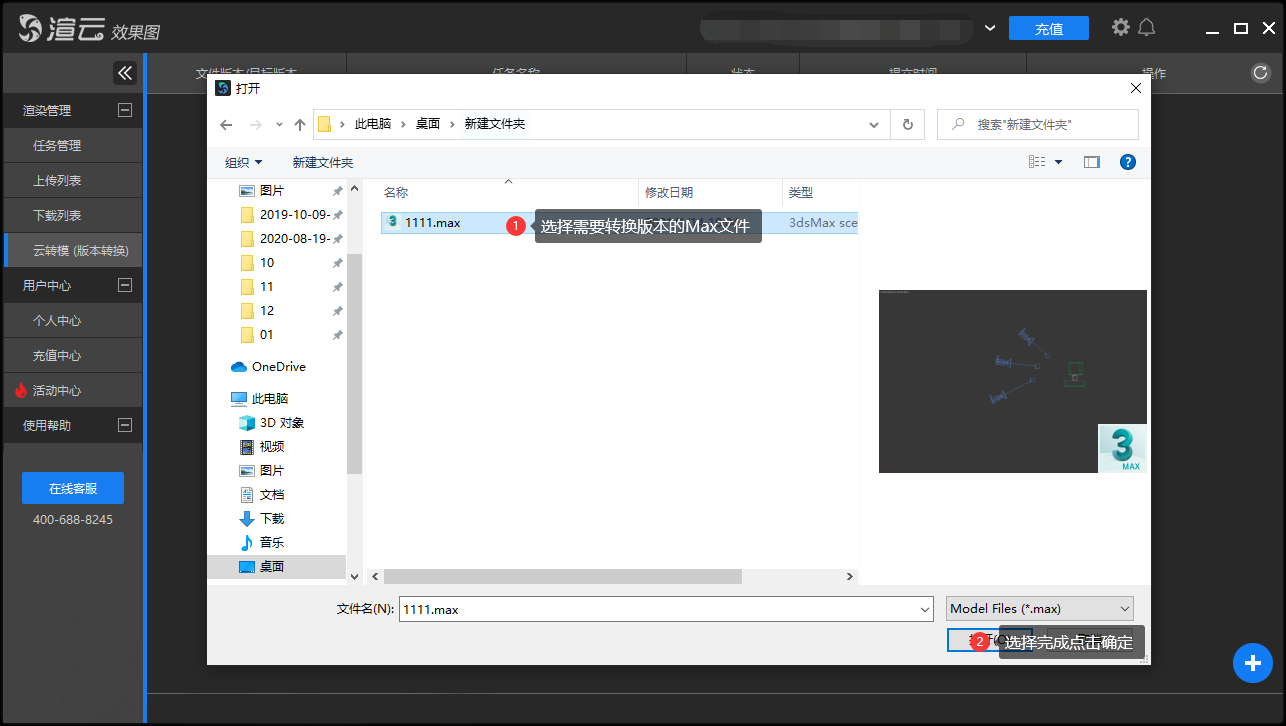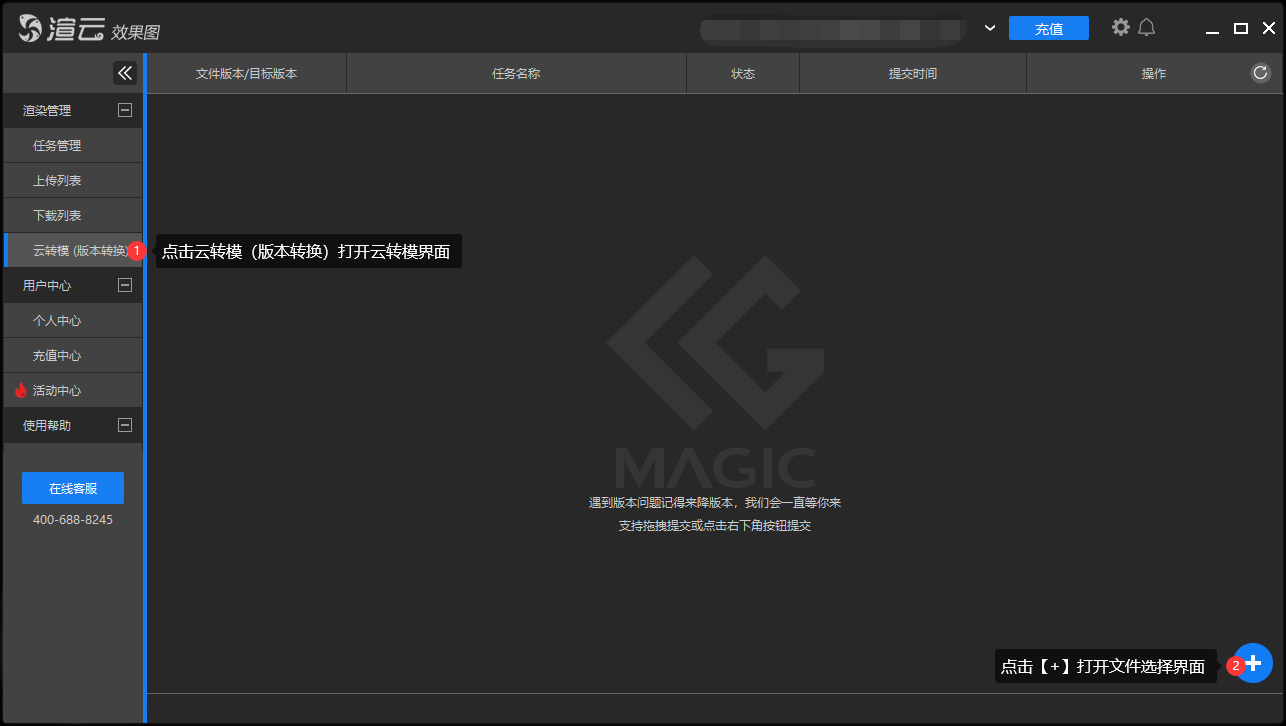使用方法
一步到位 渲染更简单
在 3ds MAX 软件中提交渲染文件即可,客户端操作更直观便捷,渲染简单高效!
Step1
打开渲染文件,点击“渲云”
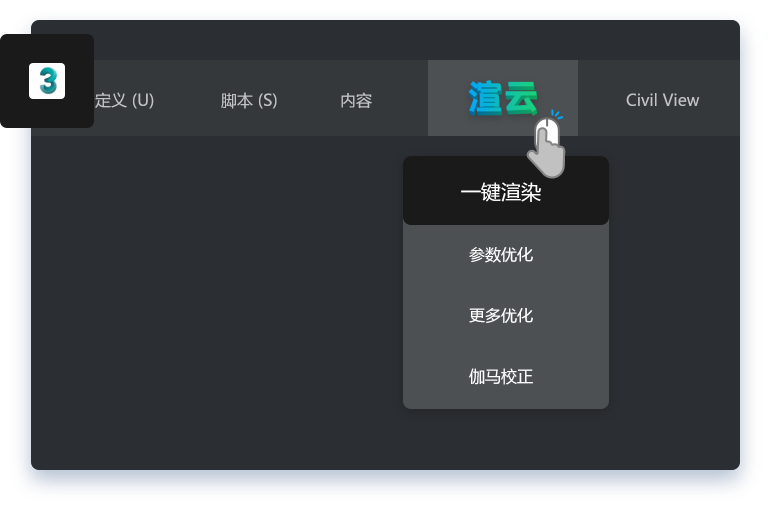
Step2
确认参数,提交渲染任务
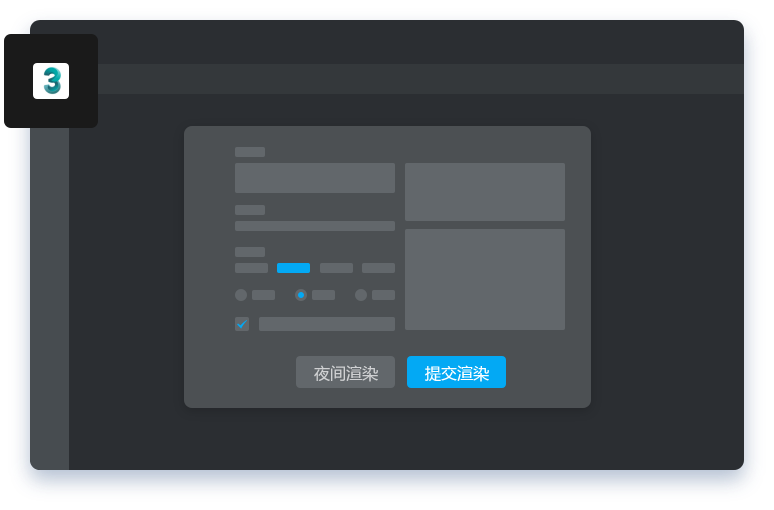
Step3
客户端查看渲染进度
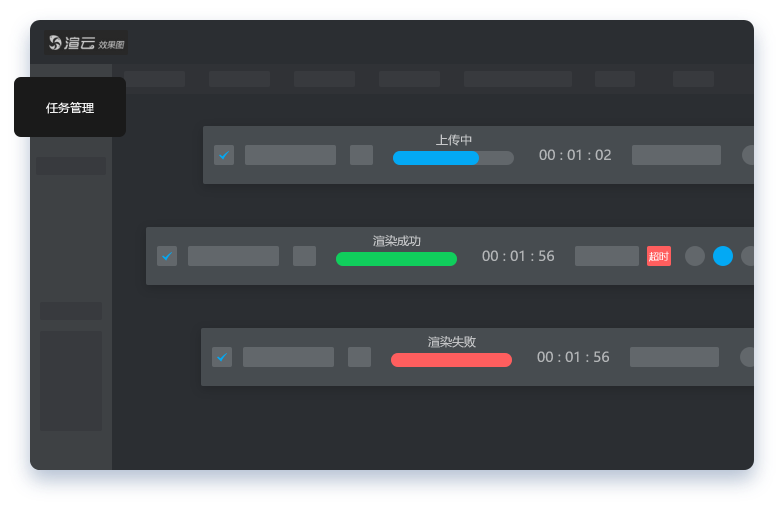
Step4
渲染完成,查看结果文件
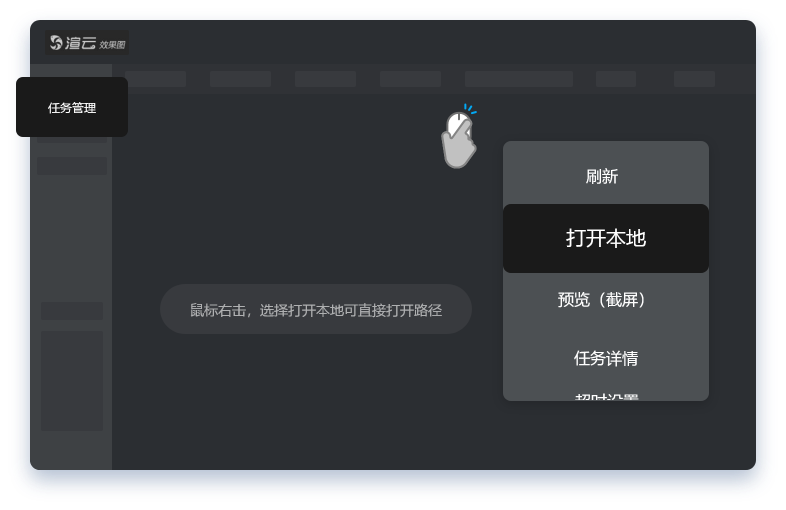
云转模使用步骤
一、登陆渲云效果图客户端打开转换面板
打开并登陆渲云效果图客户端,点击【云转模(版本转换)】标签,在左下角点击【+】进入文件选择界面
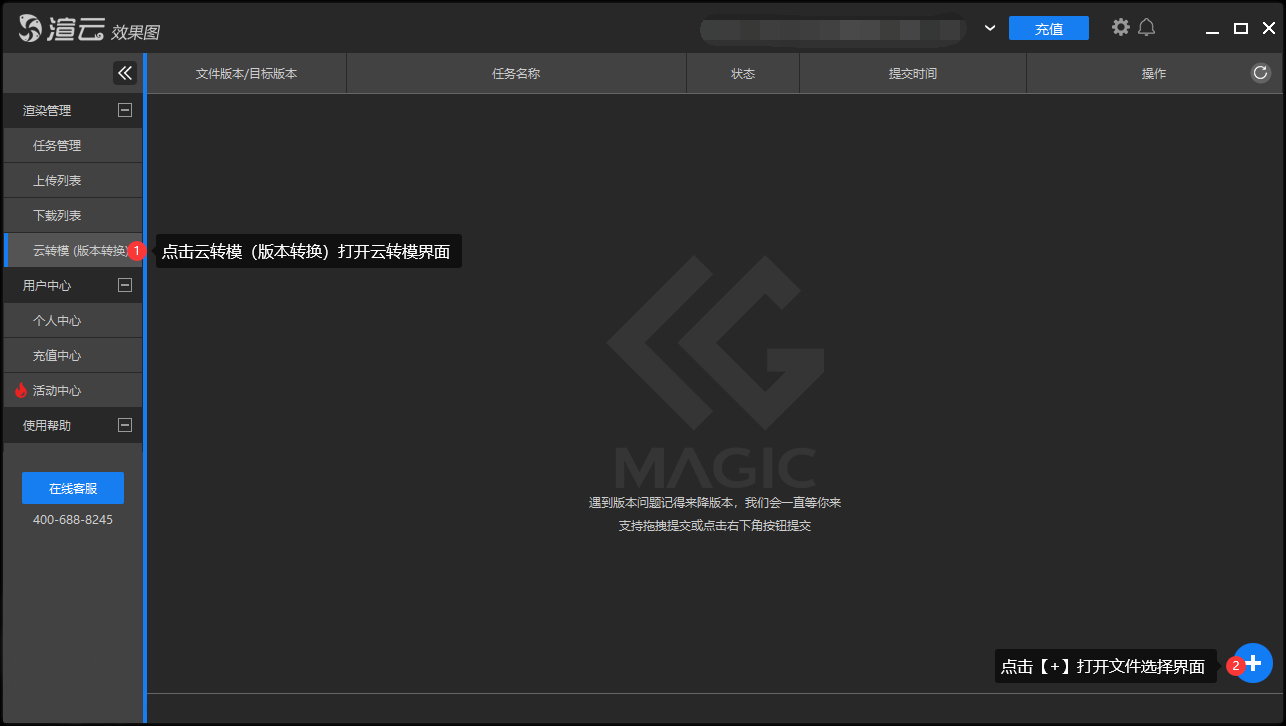
二、选择Max文件
在弹出的文件选择框中选择需要转换版本的Max文件
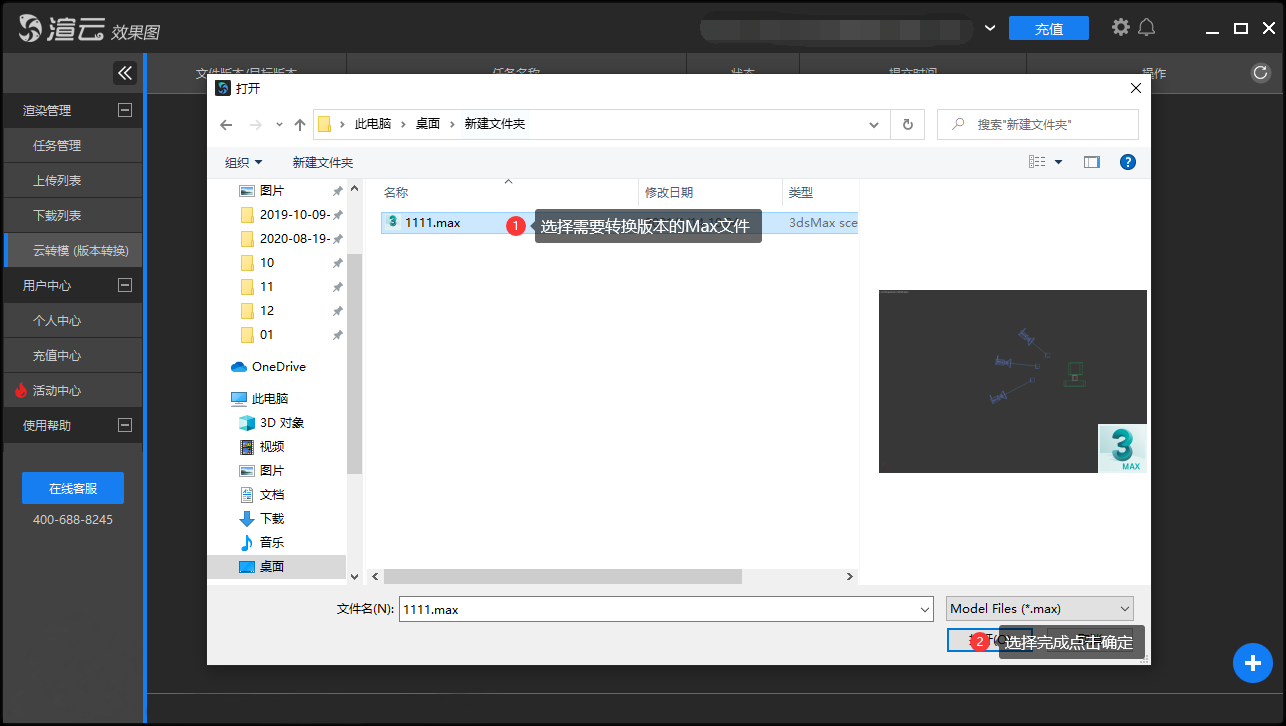
三、选择需要转换到的版本
选择完文件后会自动识别文件的原始版本。此时选择需要转换到的版本,选择完成后点击转换
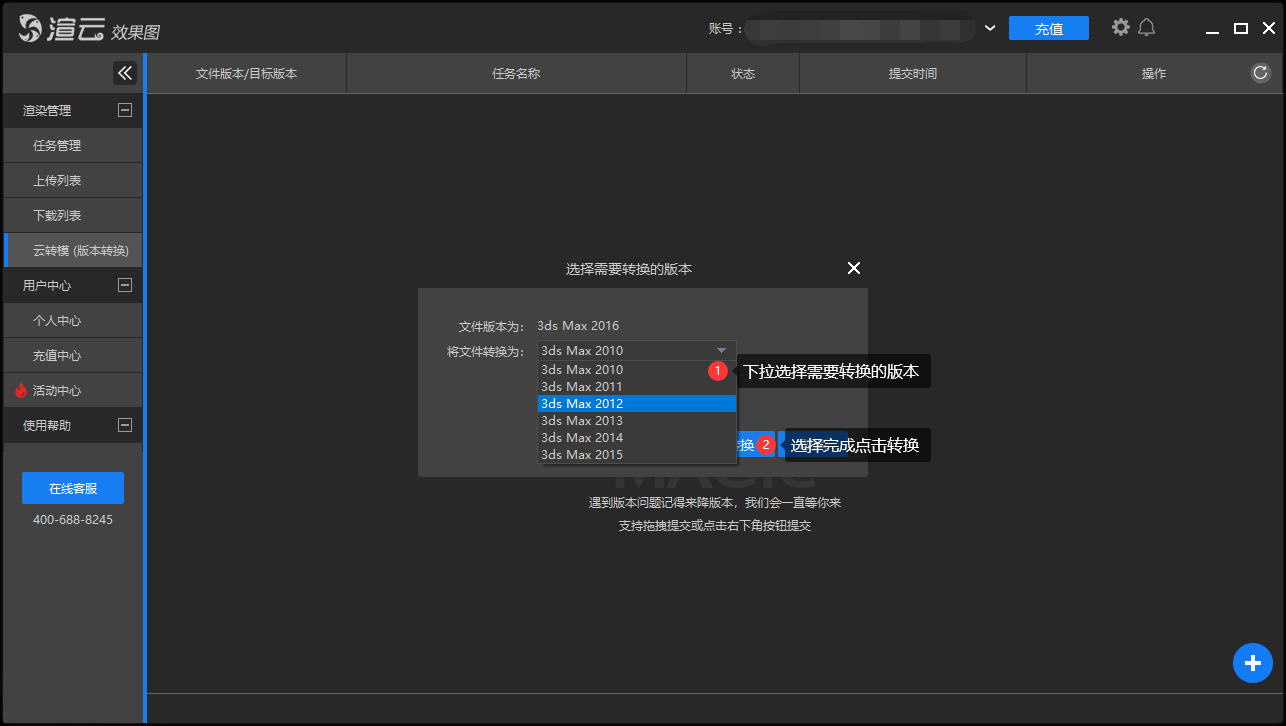
四、开始转换
操作完成之后,客户端会将文件传输至服务器进行版本转换处理,理想情况下5~10分钟即可转换完成
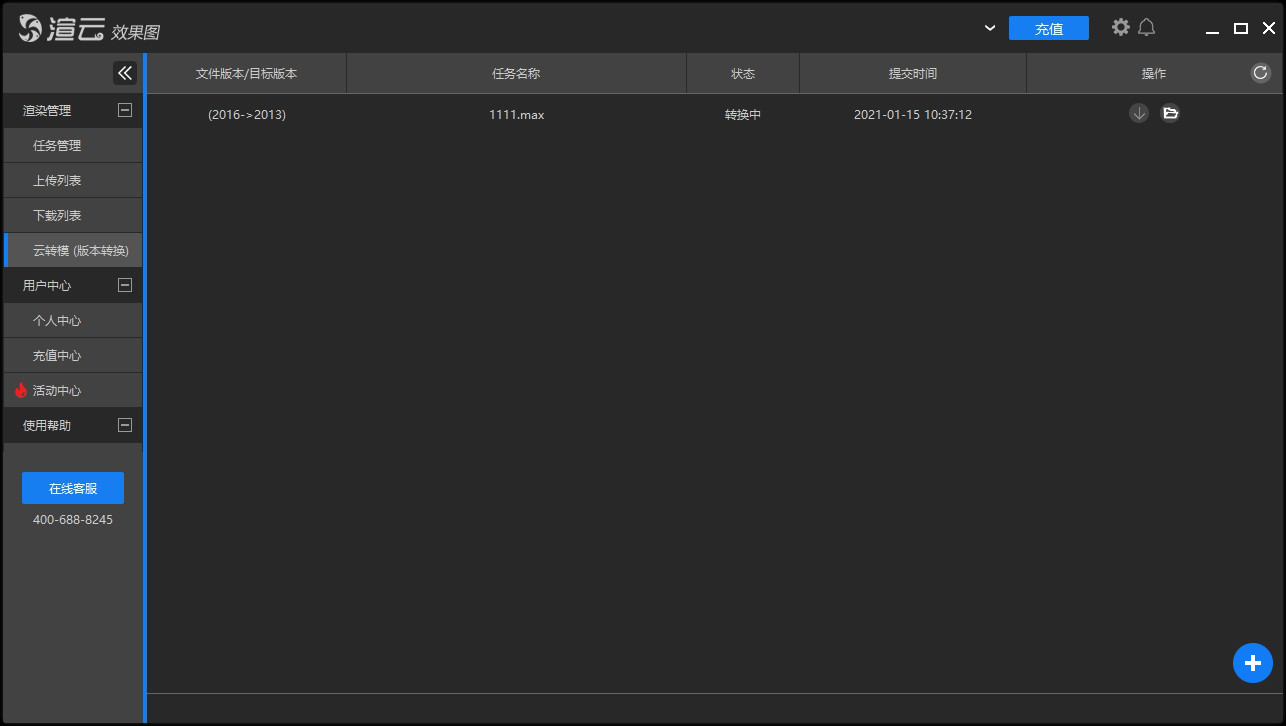
五、转换完成
转换完成的max文件会下载到原max文件所在的路径下
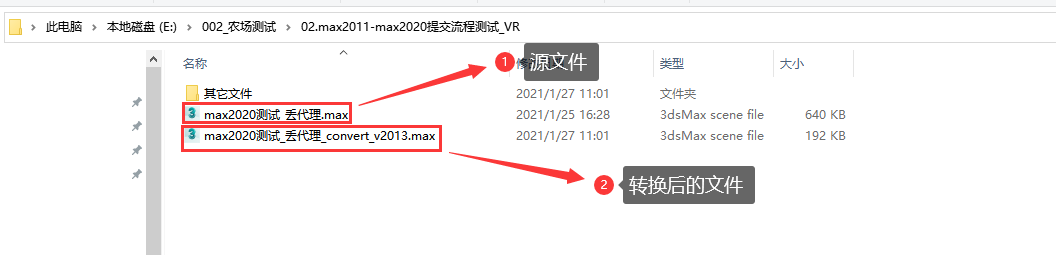
通道配置
#色彩通道
一、介绍
色彩通道根据物体ID号分配颜色,且该物体ID号是在任务提交后由渲云系统分配的,不会按照文件中设置好的物体ID号分配颜色
不同物体ID分配的色彩是根据max内部算法分配的,无法指定固定的色彩
二、在Corona渲染器中
色彩通道是跟随成图一起渲染的,取消的任务可以保存色彩通道
色彩通道的出图名称包含CMasking_ID
三、在Vray渲染器中
色彩通道是跟随成图一起渲染的,取消的任务可以保存色彩通道
色彩通道的出图名称包含VM
材质通道
一、介绍
材质通道根据不同的材质球分配颜色
使用Corona渲染材质通道时,若场景中包含Vray的材质,在渲染时可能将所有Vray材质的物体通过同一种颜色呈现出来,即使这些材质不一样
二、在Corona渲染器中
材质通道是在正图渲染完成后单独渲染的,在渲染正图时取消任务(客户端取消),无法保存材质通道
材质通道的出图名称包含mtl
三、 在Vray渲染器中
材质通道是在正图渲染完成后单独渲染的,在渲染正图时取消任务(客户端取消),无法保存材质通道
材质通道的出图名称包含mtl